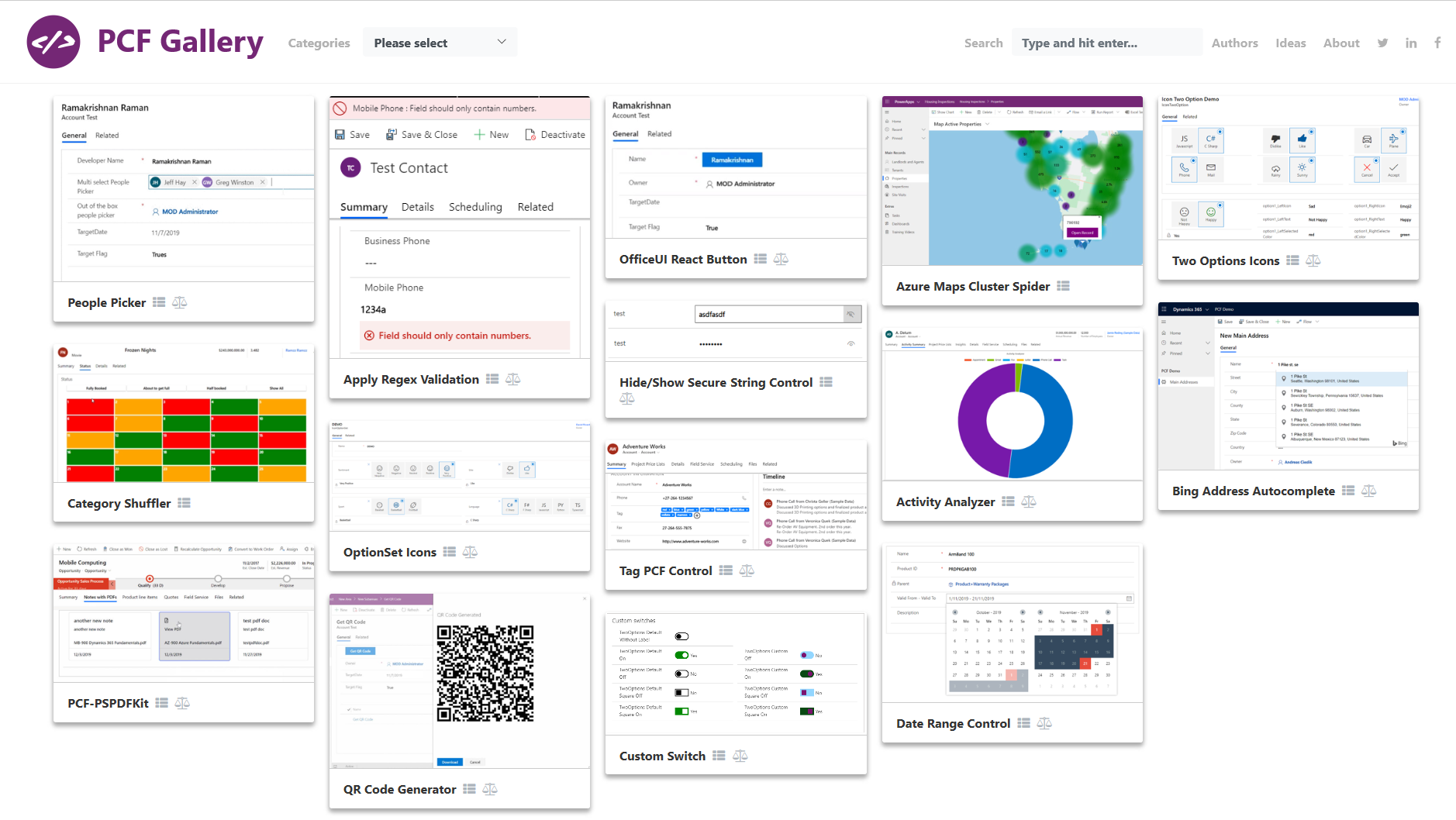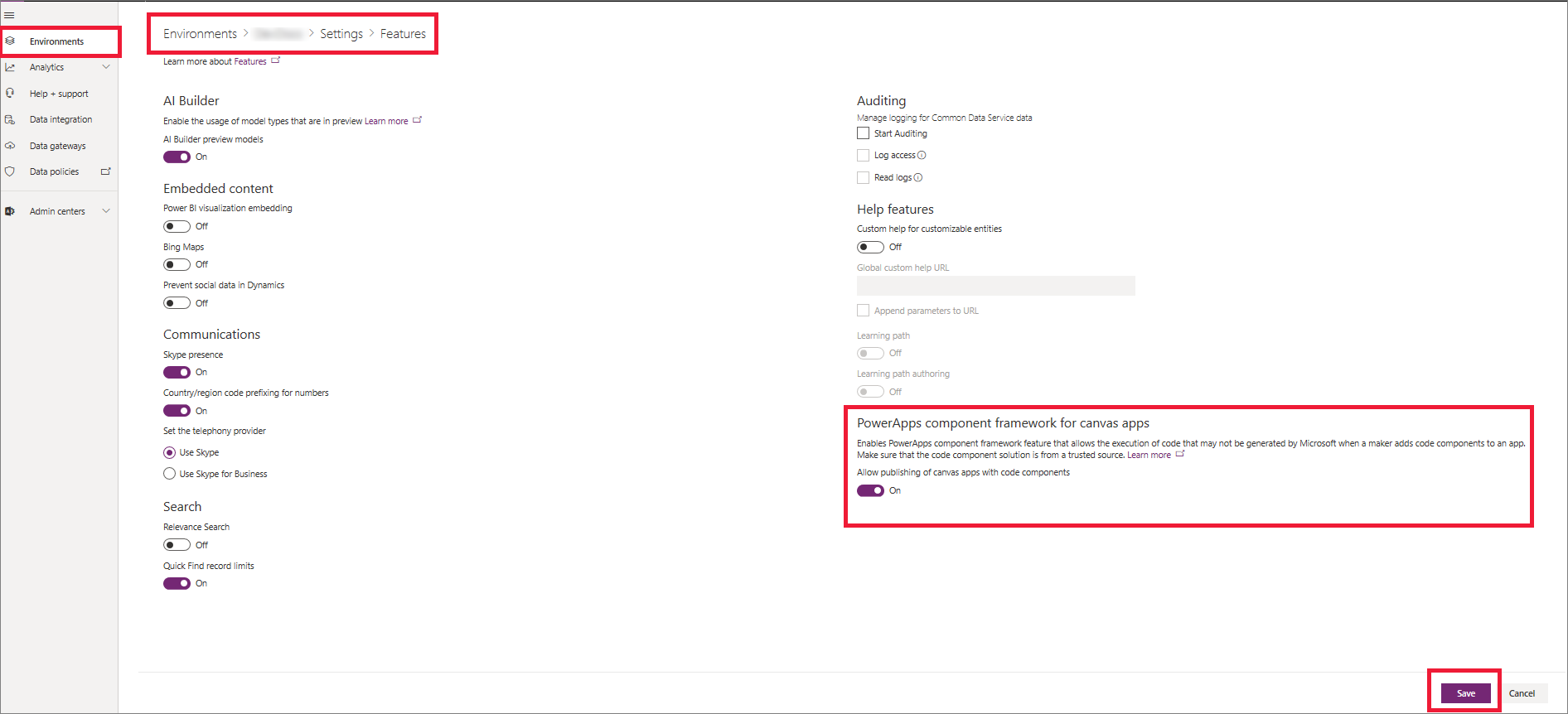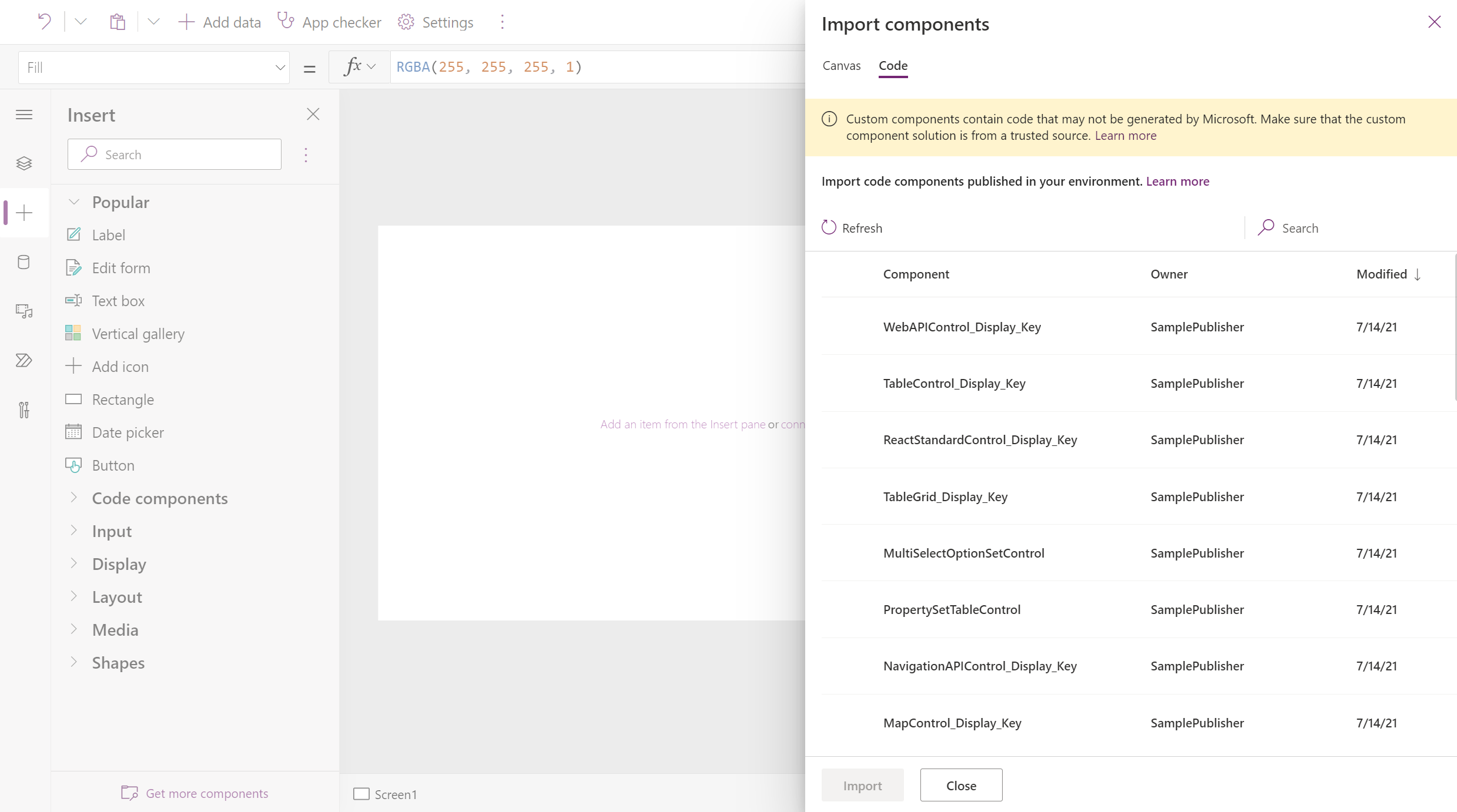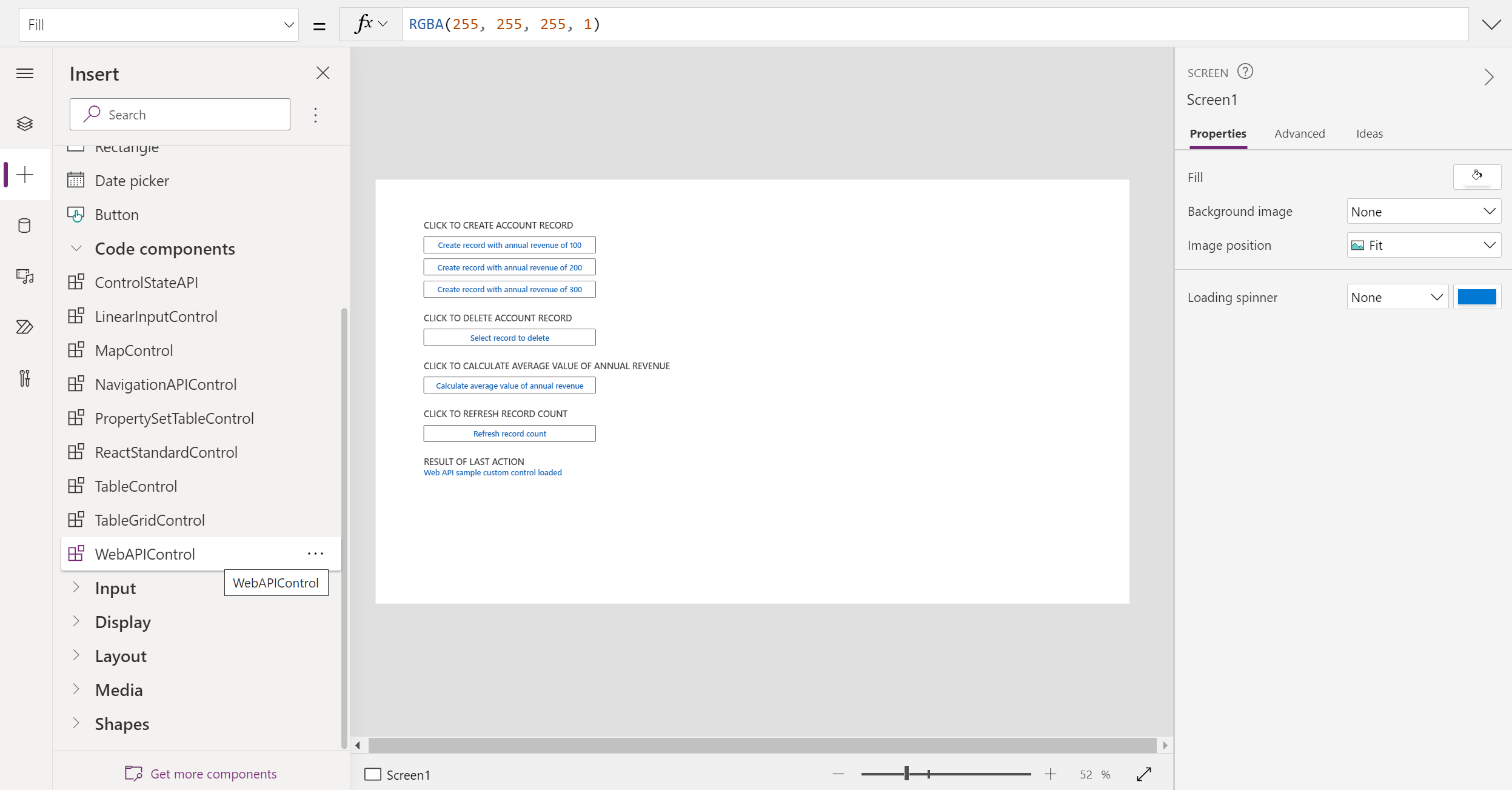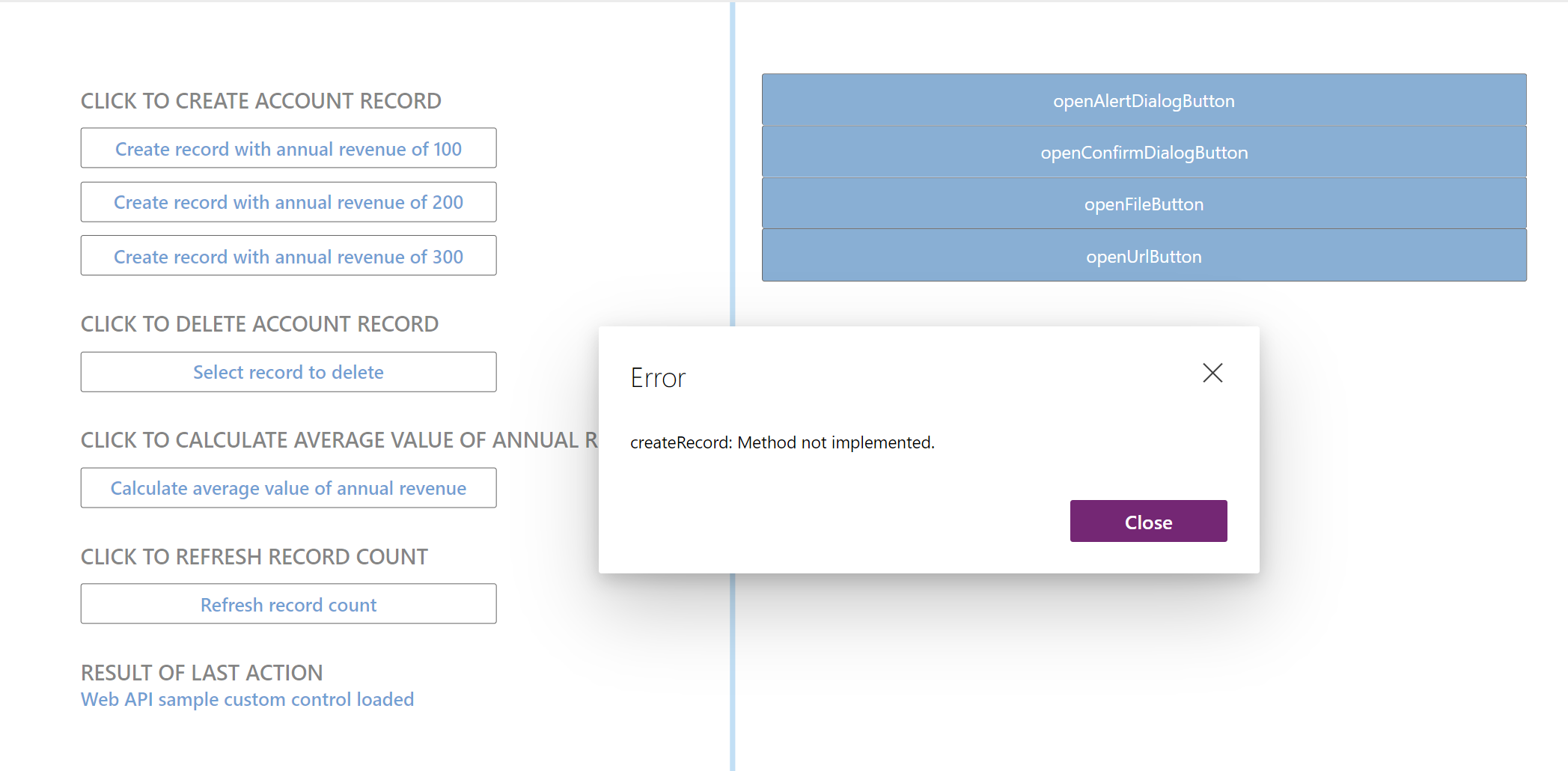將程式碼元件新增到模型導向應用程式的自訂頁面
本文概述由專業開發人員在自訂頁面中使用 Power Apps component framework 建立的程式碼元件的用法。 有關低程式碼自訂 UX 擴充性,請參閱將畫布元件新增到模型導向應用程式的自訂頁面。
重要
- 自訂頁面是包含重大產品變更的新功能,目前的諸多已知限制列於自訂頁面已知問題中。
注意
- 自訂頁面支援畫布應用程式目前支援的所有元件架構 API。
- 某些模型導向應用程式特定 API (例如 WebAPI),和導覽已發佈自訂頁面的應用程式支援。 這些 API 可用於自訂頁面的程式碼元件中,並可在最終發佈的應用程式上運作。
- 有關每個平台上的個別 API 支援狀態,請參閱 Power Apps component framework API 參考
程式碼元件可讓專業開發人員建立在應用程式中使用的自訂程式碼元件。 這種專業程式碼擴充性機制提供一流的應用程式生命週期管理 (ALM),以順暢擴充整個組織中所有應用程式製作者可用的元件。 程式碼元件可以在自訂頁面、畫布和模型導向應用程式中重複使用。 可使用標準的 Microsoft Dataverse 解決方案集中更新、封裝和移動它們。 詳細資訊:Power Apps Component Framework 概觀
為自訂頁面啟用 Power Apps Component Framework
若要在自訂頁面中使用程式碼元件,您需要啟用 Power Apps Component Framework 功能。 其他資訊:啟用 Power Apps Component Framework 功能
建立在自訂頁面中使用的程式碼元件
本節概述如何建立、匯入及測試程式碼元件。
在 Dataverse 中建立和匯入程式碼元件
自訂頁面的程式碼元件遵循與畫布應用程式相同的模式。 必須先執行程式碼元件,才能將其新增至自訂頁面。 若要建立程式碼元件,請參閱建立您的第一個元件。
您也可以嘗試 OOB 範例元件來快速開始。 執行完程式碼元件後,即可將其封裝至解決方案中,並新增至 Dataverse,使其可用於符合模型導向應用程式和畫布應用程式的所有自訂頁面。 其他資訊:程式碼元件應用程式生命週期管理 (ALM)。
在自訂頁面中匯入和使用程式碼元件
在環境中,自訂頁面可使用先前使用解決方案匯入到 Dataverse 中的所有程式碼元件。 在左窗格中,選取新增 (+),然後在頁面底部選取取得更多元件。 您會在匯入元件窗格中看到程式碼索引標籤,顯示環境中存在的所有程式碼元件。
注意
- 如果匯入元件窗格中未顯示程式碼索引標籤,請確認是否已啟用畫布應用程式的 Power Apps Component Framework 功能設定。 其他資訊:啟用 Power Apps Component Framework 功能
- 另外,請確認您使用的是最新的畫布應用程式工作室製作版本。
剛新增的程式碼元件現在位於程式碼元件區段下。 您可以將其新增至自訂頁面。
測試工作室和已發佈應用程式中的程式碼元件
與畫布應用程式一樣,程式碼元件是互動式的,而且可在自訂頁面工作室製作環境中進行測試。 但是,如 Web APIs 和 Navigation 之類的特定 API (在叫用時僅具有自訂頁面執行階段支援) 將顯示錯誤訊息「方法未執行」。
您可以關閉此錯誤並發佈自訂頁面。 然後,將此自訂頁面新增至模型導向應用程式並發佈應用程式,以查看自訂頁面 Web API 的運作方式。
下圖顯示將標準 Web API 範例控制項和導覽 API 控制項 新增到在已發佈模型導向應用程式中運作的自訂頁面。
其他程式碼元件資源
您還可以使用來自 Microsoft 的其他範例元件。
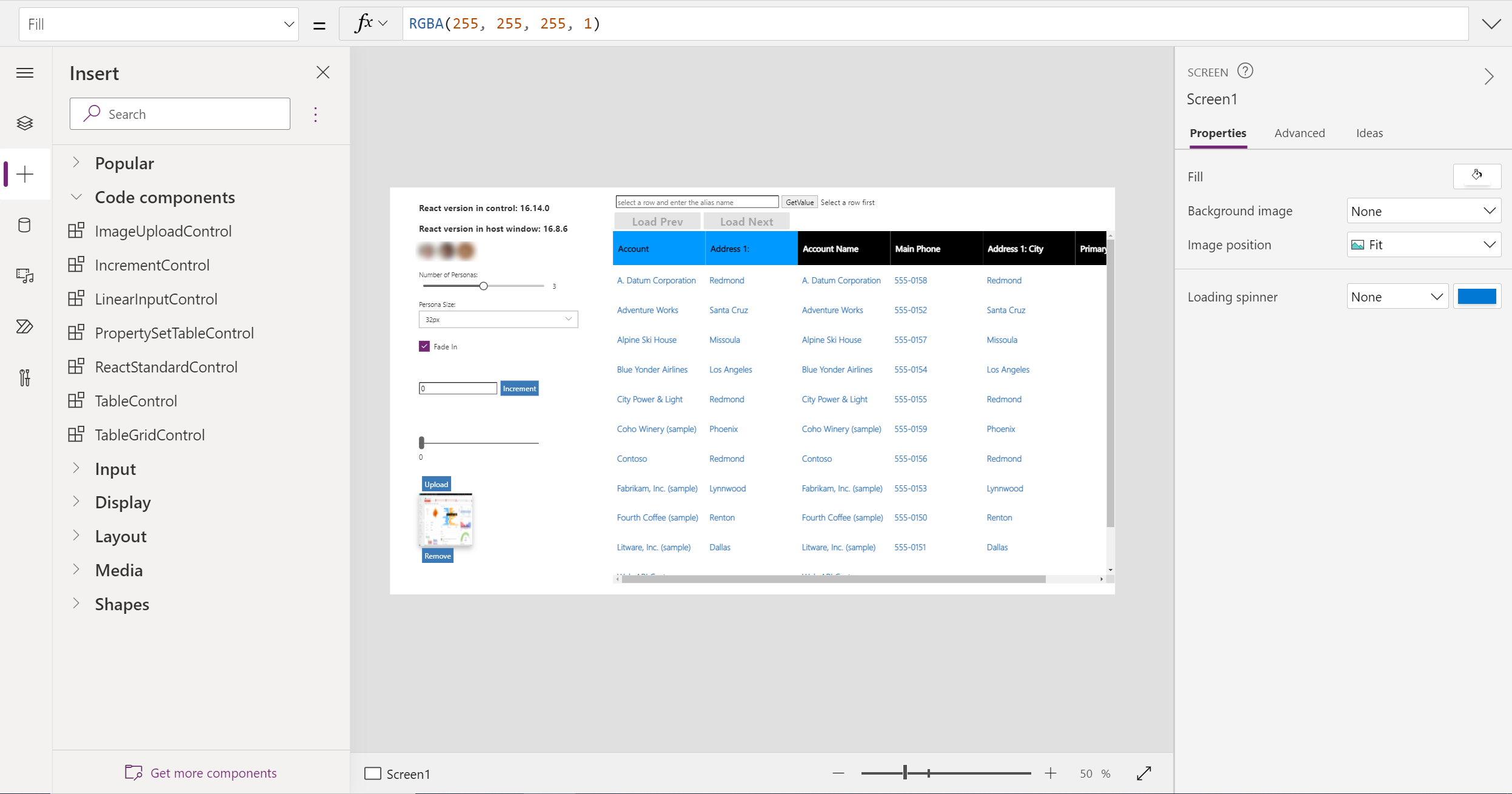
或者在 Power Apps 社群資源庫中試用。